DTMプラグインの管理には外付けHDDが便利です。
外付けHDDを使用することで、内蔵ストレージの容量不足を解消し、大容量のプラグインや音源データを効率的に保存できます。一方で、HDDはSSDと比較して読み書き速度が遅いため、作業効率が影響を受ける場合があります。当記事では、外付けHDDの選び方やプラグインデータの移動手順、HDDとSSDの違いを解説し、DTM作業を快適に進めるための具体的な活用方法を紹介します。
DTMプラグイン管理に外付けHDDを使う
外付けHDDを使うメリットとは
外付けHDDを使用することで、PC内部のストレージ容量を節約し、大量のプラグインや音源データを管理しやすくなります。DTMの作業では、プラグインや音源データが高品質であればあるほど大容量のストレージが必要となるため、外付けHDDを活用することは特に重要です。さらに、外付けHDDを使用することでデータを安全にバックアップできる点も大きなメリットです。万が一PCが故障しても、データを失うリスクを最小限に抑えることができます。また、外付けHDDを使用することでデータを他のデバイスと共有しやすくなり、複数の作業環境で効率的に作業を進めることが可能です。特に高性能なHDDは、安定した読み書き速度を提供するため、DTMの作業中に遅延やエラーが発生するリスクを軽減することが期待されます。
DTMに適した外付けHDDの選び方
DTMに適した外付けHDDを選ぶ際には、いくつかの重要なポイントがあります。まず、容量は1TB以上の大容量モデルを選ぶことがおすすめです。プラグインや音源データは非常に容量を消費するため、十分なスペースが必要です。また、読み書き速度も重要な要素です。7200RPM以上の回転速度を持つHDDや、USB 3.0やThunderboltなどの高速インターフェースを搭載したモデルを選ぶことで、データの転送速度が向上し、スムーズな作業が可能になります。さらに、耐久性も確認しておくべきポイントです。頻繁に使用する外付けHDDは、高い耐衝撃性や耐久性を持つ製品を選ぶことで、長期間安心して使用できます。加えて、ファン付きのHDDケースや放熱性の高いモデルを選ぶことで、長時間の作業中に発生する熱を効果的に管理できます。最後に、信頼性のあるメーカーの製品を選ぶことで、安定したパフォーマンスとサポートを得ることができます。
プラグインデータを外付けHDDに保存する方法
プラグインデータを外付けHDDに保存するには、いくつかのステップを正確に行う必要があります。まず、外付けHDDをPCに接続し、使用可能な状態に設定します。この際、フォーマット形式を確認し、Windowsの場合はNTFS形式、Macの場合はMac OS拡張(ジャーナリング)形式など、DTM環境に適した形式に設定することが重要です。その後、DTMソフトウェアの設定で、プラグインデータや音源データの保存先を外付けHDDに指定します。この手順は、使用するソフトウェアによって異なりますが、多くの場合、設定メニュー内の「プラグインフォルダ」や「ライブラリフォルダ」の項目で保存先を変更できます。また、既存のプラグインデータを外付けHDDに移動する際は、データが破損しないよう慎重に作業を進める必要があります。移動後は、DTMソフトウェアが新しい保存先を正しく認識していることを確認します。最後に、定期的にバックアップを行い、データの紛失を防ぐことで、安心して作業を続けることができます。
DTMプラグインに外付けSSDを使う
外付けSSDがDTMに適している理由
外付けSSDはDTM作業において非常に優れた選択肢となります。SSDは、従来のHDDと比べてデータの読み書き速度が圧倒的に速い特徴があります。この高速なパフォーマンスにより、大容量のプラグインや音源データのロード時間を大幅に短縮できます。これにより、DTM作業の効率が向上し、制作中のストレスを軽減できます。また、SSDは内部に可動部分が存在しないため、HDDに比べて耐久性が高く、移動時や衝撃への耐性が強い点も重要です。さらに、SSDは発熱が少ないため、長時間の作業でも安定した性能を保つことが期待されます。このような理由から、外付けSSDはDTMに適しており、快適で効率的な音楽制作をサポートします。
HDDとSSDの違いを徹底比較
HDDとSSDには大きな違いがあり、それぞれの特性を理解することが重要です。HDDは、内部のディスクを回転させてデータを読み書きする仕組みを持ち、一般的にSSDよりも安価で大容量のモデルを購入できます。一方で、読み書き速度が遅く、起動やデータアクセスに時間がかかる場合があります。また、可動部分があるため衝撃に弱く、長期的に使用する場合には故障のリスクが高まることが課題です。一方、SSDはフラッシュメモリを使用しており、データの読み書きが非常に高速で、プラグインや音源データのアクセスがスムーズに行えます。この特徴により、SSDはDTMのように大量のデータを扱う作業に適しています。さらに、SSDは物理的な可動部分がないため、衝撃に強く、振動や外部環境の影響を受けにくい点がメリットです。ただし、SSDはHDDに比べて価格が高い傾向があり、同じ価格で得られる容量が少ないことがデメリットとして挙げられます。このように、HDDとSSDにはそれぞれ利点と欠点があるため、用途や予算に応じて選ぶことが重要です。
高速アクセスが必要なプラグイン管理に外付けSSDを活用
高速アクセスが求められるプラグインの管理には外付けSSDが非常に有効です。外付けSSDは、データの読み書き速度が速いため、大容量のサンプル音源や複雑なプラグインデータをスムーズに処理できます。これにより、DTMソフトウェアの立ち上げやプロジェクトファイルの読み込み時間が短縮され、制作時間を大幅に削減できます。また、外付けSSDは、DTMソフトウェアやプラグインの設定で保存先として簡単に指定できるため、データの整理や管理がしやすくなります。さらに、外付けSSDを使用することで、内部ストレージの空き容量を確保し、PC全体のパフォーマンスを向上させる効果も期待できます。これに加えて、軽量で持ち運びが容易な点も外付けSSDの利点です。DTM作業を複数の環境で行う場合でも、外付けSSDにデータを保存しておくことで、作業環境の切り替えが迅速に行えます。このように、高速アクセスが必要なプラグイン管理において、外付けSSDは非常に有用なツールとなります。
プラグインをSSDに移動する
プラグインをSSDへ移動する手順
プラグインをSSDへ移動する手順は、慎重に行う必要があります。まず、使用しているDTMソフトウェアの保存先設定を確認し、プラグインデータが現在どこに保存されているかを特定します。この手順は、ソフトウェアごとに異なる場合があるため、公式マニュアルやヘルプページを参照すると良いです。次に、SSDを接続し、移動先のフォルダを作成します。この際、わかりやすいフォルダ名を付けることで、後の管理がしやすくなります。その後、プラグインファイルを元の場所から新しいSSDのフォルダへコピーまたは移動します。この作業中、ファイルが破損しないようにするため、バックアップを事前に作成することを推奨します。移動が完了したら、DTMソフトウェアの設定画面で、プラグインフォルダのパスを新しいSSDの場所に変更します。変更後は、ソフトウェアを再起動し、プラグインが正常に動作することを確認します。
SSD移動時のデータ管理で注意すべきポイント
プラグインをSSDに移動する際のデータ管理では、いくつかの注意点があります。まず、移動前に全てのデータのバックアップを作成しておくことが最優先です。データが紛失した場合でも、バックアップがあれば復元が可能になります。また、移動先のSSDのフォーマット形式が、使用するOSと互換性があることを確認することが必要です。たとえば、Windows環境ではNTFS形式が一般的であり、Mac環境ではMac OS拡張(ジャーナリング)形式が適しています。さらに、プラグインデータの構造を把握し、関連ファイルがすべて正しいフォルダに配置されているか確認することも重要です。特にライセンス情報や設定ファイルが分離されている場合、それらが正しく機能するか注意深く確認する必要があります。最後に、SSDに移動した後は、定期的にデータの整理とバックアップを行い、データが散乱しないようにすることが効果的です。
プラグインのパフォーマンス向上に繋がる方法
プラグインのパフォーマンスを向上させるには、SSDの活用だけでなく、いくつかの工夫が必要です。まず、高速なSSDを選択することが重要です。NVMe SSDは、従来のSATA SSDよりも大幅に高い読み書き速度を提供し、大容量のプラグインデータの処理を効率化します。また、プラグインや音源データを頻繁に使用するものとそうでないものに分け、よく使用するデータをSSDに保存することで、アクセス速度を最大限に活用できます。さらに、DTMソフトウェアの設定を見直し、キャッシュやテンポラリファイルの保存先をSSDに変更することで、パフォーマンスの最適化が可能です。加えて、不要なプラグインやデータを定期的に整理することで、ストレージ全体の効率を高めることができます。これらの方法を実践することで、プラグインの動作をさらに向上させ、より快適なDTM環境を構築することができます。
Logic Proでプラグインを外付けデバイスに設定
Logic Proで外付けデバイスを使う際の設定方法
Logic Proで外付けデバイスを使用する際には、正しい設定が必要です。まず、外付けデバイスをMacに接続し、Finderを使用してデバイスが正常に認識されているか確認します。次に、Logic Proを起動し、メニューバーから「Logic Pro」→「設定」→「サウンドライブラリ」を選択します。「サウンドライブラリを管理」をクリックすると、現在のライブラリの保存場所が表示されます。この画面で「サウンドライブラリを移動」を選択し、外付けデバイスを保存先として指定します。移動を開始すると、必要なデータが外付けデバイスにコピーされます。完了後、Logic Proが新しい保存先を正しく認識しているか確認します。また、プラグインやサンプルデータの保存先も、各プラグインの設定画面で外付けデバイスを指定することで変更できます。これにより、内蔵ストレージの負担を軽減しながらLogic Proを快適に使用できます。
外付けストレージにプラグインをインストールするメリット
外付けストレージにプラグインをインストールすることで、多くのメリットが得られます。まず、Macの内蔵ストレージを節約できる点が挙げられます。プラグインや音源データは容量が大きい場合が多いため、外付けストレージを活用することで、Macのパフォーマンスを維持しながら効率的に管理できます。また、外付けストレージは取り外しが可能なため、複数のMacで作業する場合にも便利です。デバイスを接続するだけで、すぐに同じプラグインや音源環境を利用できるため、作業の一貫性を保つことが可能です。さらに、外付けストレージを利用することで、バックアップを簡単に作成できます。万が一内蔵ストレージにトラブルが発生しても、データが安全に保存されているため、安心して使用できます。このような利点により、外付けストレージはLogic Proユーザーにとって非常に有用な選択肢となります。
Logic Proの作業効率を上げる外付けストレージの活用例
外付けストレージを活用することで、Logic Proでの作業効率を大幅に向上させることができます。たとえば、大容量のサンプル音源を外付けストレージに保存し、内蔵ストレージの空き容量を確保することで、Logic Proの動作がスムーズになります。また、複数のプロジェクトファイルを外付けストレージにまとめて保存することで、プロジェクトの整理が簡単になり、必要なファイルを迅速に見つけることができます。さらに、外付けストレージにバックアップ機能を持たせることで、万が一のデータ紛失リスクを軽減できます。特に、タイムマシンを使用して自動的にバックアップを作成する設定を行えば、データの保護とストレージの有効活用が可能です。このように、外付けストレージを戦略的に使用することで、Logic Proでの作業効率を向上させ、より快適な制作環境を構築できます。
Cubaseでプラグインを外付けHDDに設定
Cubaseで外付けHDDを利用する設定手順
Cubaseで外付けHDDを利用するには、まず外付けHDDをPCに接続し、正しく認識されていることを確認します。次に、Cubaseを起動し、プラグインデータやサンプルライブラリの保存先を変更する設定を行います。Cubaseのメニューバーから「スタジオ」→「プラグイン管理」を選択し、「VSTプラグインパス」タブを開きます。この画面で「フォルダーを追加」をクリックし、外付けHDD内のプラグインフォルダーを指定します。その後、Cubaseを再起動することで新しい保存先が適用されます。また、サンプルライブラリを外付けHDDに保存する場合は、サードパーティ製プラグインの設定画面で保存先を変更する必要があります。この手順を完了することで、外付けHDDをCubaseで効率的に利用できます。
外付けHDDを活用したCubaseプロジェクトの管理法
Cubaseプロジェクトを外付けHDDで管理することで、作業効率とデータの安全性を向上させることができます。まず、プロジェクトごとに専用のフォルダーを作成し、その中にすべての関連ファイルを保存する方法が効果的です。この際、フォルダー名にはプロジェクト名や日付を付けることで整理しやすくなります。さらに、Cubaseのプロジェクト設定で「プロジェクトフォルダ」を外付けHDD上のフォルダに指定することで、関連ファイルが一元管理されます。この設定を行うことで、誤って異なる場所にファイルを保存してしまうリスクを回避できます。また、複数のPC間で作業を行う場合でも、外付けHDDにプロジェクトを保存しておくことで、移動先のPCでも同じ環境で作業を続けることができます。定期的にプロジェクトフォルダを整理し、不要なファイルを削除することでストレージを効率的に利用することも重要です。
プラグインデータのバックアップ方法
プラグインデータを安全にバックアップするには、まず外付けHDDを専用のバックアップデバイスとして使用する方法が便利です。バックアップを行う際には、外付けHDD内に「バックアップ」フォルダーを作成し、プラグインデータをコピーして保存します。これにより、万が一データが失われた場合でも迅速に復元できます。さらに、定期的にバックアップを実行することが推奨されます。自動バックアップを設定するには、バックアップソフトウェアを使用することで作業負担を軽減できます。また、クラウドストレージを併用することで、物理デバイスの故障によるデータ損失リスクを軽減することが可能です。複数のバックアップ先を設定し、重要なデータを二重に保護することで、万全の対策を講じることができます。最後に、バックアップデータが正しく保存されているかを定期的に確認することも欠かせません。
まとめ
DTMプラグインの管理には外付けHDDが有効な手段です。
外付けHDDを使用することで、内蔵ストレージの容量を節約し、大容量のプラグインや音源データを安全に保存できます。また、バックアップやデータ共有の利便性も向上します。一方で、SSDと比べると速度面で劣るため、用途に応じた使い分けが重要です。外付けHDDを正しく選び、効果的に活用することで、DTM作業をより効率的に進められるでしょう。
コメント